Eh bien, après que Microsoft a publié la version 9926 de Windows 10 Technical Preview, il a également mis en œuvre des fonctionnalités intéressantes dans le système et l'une de ces fonctionnalités est la nouvelle interface utilisateur de l'horloge de plateau, mais par défaut, cette fonctionnalité n'est pas activée, vous devrez donc suivre le tutoriel ci-dessous et apportez votre nouvelle interface utilisateur d'horloge de plateau à la surface dans votre aperçu technique de Windows 10.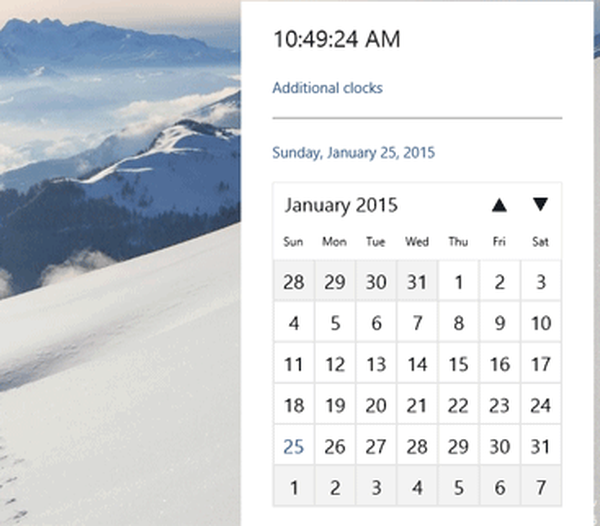
De plus, si vous suivez les lignes ci-dessous, vous devrez apporter des modifications aux clés de registre disponibles dans Windows 10, alors soyez très prudent et suivez les instructions à la lettre car si vous modifiez quelque chose d'autre dans l'éditeur du registre par erreur, cela pourrait endommager votre Windows. 10 Technical Preview système d'exploitation à un point où vous devrez peut-être le réinstaller.
Activer la nouvelle interface utilisateur de l'horloge de plateau dans Windows 10 build 9926: comment faire?
- Déplacez le curseur de la souris sur le côté inférieur gauche de l'écran où se trouve le bouton de démarrage.
- Cliquez avec le bouton droit ou maintenez appuyé sur le bouton de démarrage.
- Dans le menu qui apparaît, vous devrez faire un clic gauche ou appuyer sur la fonction «Exécuter».
Remarque: Une autre façon d'afficher la fenêtre «Exécuter» consiste à maintenir enfoncés les boutons «Windows» et «R». - Dans la boîte de dialogue d'exécution, vous devrez écrire ce qui suit: «regedit» sans les guillemets.
- Appuyez sur le bouton "OK" dans la fenêtre d'exécution ou appuyez simplement sur le bouton "Entrée" du clavier.
- Vous devriez maintenant avoir devant vous la fenêtre «Éditeur du registre».
- Sur le côté gauche de la fenêtre «Éditeur du registre», vous devrez rechercher un dossier appelé «HKEY_LOCAL_MACHINE».
- Faites un clic gauche ou appuyez sur "HKEY_LOCAL_MACHINE" pour le développer.
- Dans le dossier «HKEY_LOCAL_MACHINE» recherchez et faites un clic gauche sur le dossier «Software» pour le développer.
- Dans le dossier «Logiciel», faites un clic gauche ou appuyez sur le dossier «Microsoft».
- Dans le dossier «Microsoft», faites un clic gauche ou appuyez sur le dossier «Windows».
- Dans le dossier «Windows», faites un clic gauche ou appuyez sur le dossier «CurrentVersion».
- Dans le dossier «CurrentVersion», faites un clic gauche ou appuyez sur le dossier «ImmersiveShell».
- Sur le côté gauche, vous devrez créer un DWORD.
- Cliquez avec le bouton droit sur un espace ouvert dans la fenêtre de droite dans l'écran de l'éditeur de registre.
- Faites un clic gauche ou appuyez sur le bouton "Nouveau".
- Faites un clic gauche ou appuyez sur la "valeur DWORD (32 bits)"
- Maintenant, nommez le DWORD que vous avez créé «UseWin32TrayClockExperience» ou copiez-collez-le à partir d'ici.
- Après avoir créé le DWORD, fermez la fenêtre de l'éditeur de registre.
- Redémarrez votre système de prévisualisation technique Windows 10.
- Après le démarrage de votre appareil, vérifiez si la nouvelle interface utilisateur de l'horloge de plateau est disponible pour vous dans Windows 10 Technical Preview.
Conseils utiles sur l'horloge Windows 10
La fonction d'horloge de Windows 10 a reçu de nombreuses mises à jour et a été améliorée au fil des ans. Ces mises à jour se sont produites après que la fonction d'horloge a commencé à avoir des problèmes. L'un des problèmes les plus courants était l'affichage de l'heure incorrecte. Une fois ce problème résolu, l'horloge a été mise à jour avec des fonctions de vibration et d'alerte personnalisées. Enfin, pour ceux qui planifient leur agenda depuis leur PC Windows 10, l'horloge s'intègre désormais au calendrier.
C'est tout, un moyen rapide et facile d'activer la nouvelle interface utilisateur d'horloge de plateau dans Windows 10 Technical Preview, mais si vous avez d'autres questions liées à cet article, veuillez nous écrire dans la section commentaires de la page ci-dessous et nous vous répondrons à vous dans les plus brefs délais.
LIRE AUSSI: Ce smartphone fonctionne à la fois sur Windows 10 et Android 5.0 Lollipop
Note de l'éditeur: Cet article a été initialement publié en mars 2015 et a depuis été remanié et mis à jour pour plus de fraîcheur, d'exactitude et d'exhaustivité.
Cette page vous a été utile? Oui Non Merci de nous en informer! Vous pouvez également nous aider en laissant un avis sur MyWOT ou Trustpillot. Tirez le meilleur parti de votre technologie grâce à nos conseils quotidiens Dites-nous pourquoi! Pas assez de détails Difficile à comprendre Autre Soumettre- Tous les conseils Windows 10 que vous devez savoir
 Friendoffriends
Friendoffriends



